
Sisällysluettelo:
- Vaihe 1: Aloitetaan pienistä asioista ……. Paint.Net
- Vaihe 2: Katsotaan Photoshopia …… 999 dollaria AUGHHHHHHH Gimp Shop ---- Free Yay
- Vaihe 3: Animoi -------- Pivot Stickfigure Animator
- Vaihe 4: Hylkää rouva Office ja hanki paremmat puolet elämästä __________ OpenOffice
- Vaihe 5: Firefox
- Vaihe 6: Audacity
- Vaihe 7: Eclipse SDK
- Vaihe 8: Puppy Linux
- Vaihe 9: Inchmanin panos
- Kirjoittaja John Day [email protected].
- Public 2024-01-30 09:04.
- Viimeksi muokattu 2025-01-23 14:44.
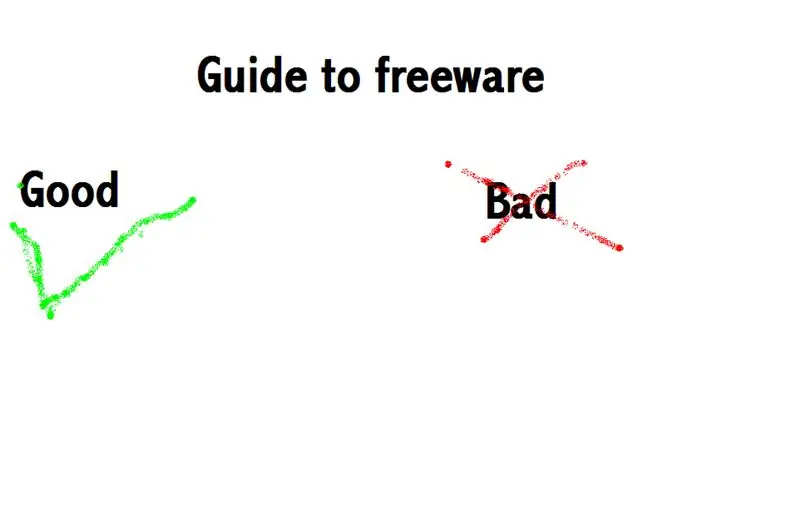
Vaihe 1: Aloitetaan pienistä asioista ……. Paint. Net
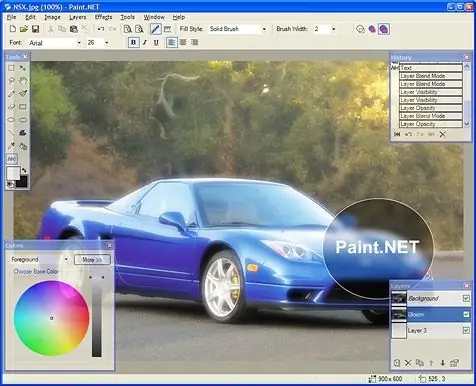
Nyt Ms-maali on hyvä ja kaikki paitsi Paint.net on suunniteltu Ms-maalin kilpailijaksi, mutta näyttää Photoshop 2: lta. Arvio ohjelmalle ------ 8.7 Tässä se on Paint.net
Vaihe 2: Katsotaan Photoshopia …… 999 dollaria AUGHHHHHHH Gimp Shop ---- Free Yay
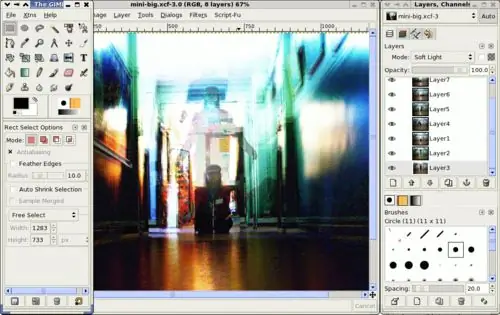
Gimp shop on Photoshop -vaihtoehto ja tekee hyvää työtä. Et saa kaikkia Photoshopin ominaisuuksia, mutta saat upean kuvanmuokkaustyökalun, joka toimii paremmin kuin mikään muu freeware -markkinoilla. Saat sen täältä
Vaihe 3: Animoi -------- Pivot Stickfigure Animator
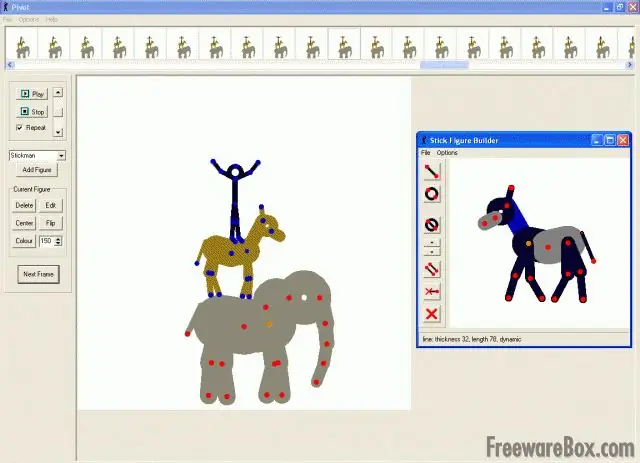
Nyt… olet todennäköisesti katsonut stickfigure -animaatioita ja halunnut tietää, kuinka tehdä ne. Pivot on hämmästyttävä ohjelmisto, joka on tehokkaampi kuin miltä se näyttää. Voit kääntyä täältä
Vaihe 4: Hylkää rouva Office ja hanki paremmat puolet elämästä _ OpenOffice
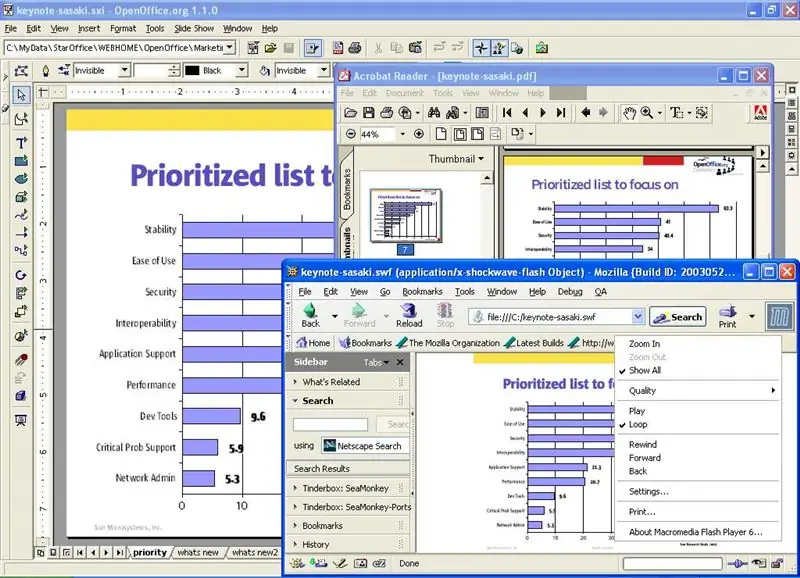
OpenOffice on parempi sana, powerpoint ja excel upeilla ominaisuuksilla…. Asennus voi kestää jonkin aikaa, mutta se on täysin sen arvoista !!!!!! saat sen täältä
Vaihe 5: Firefox
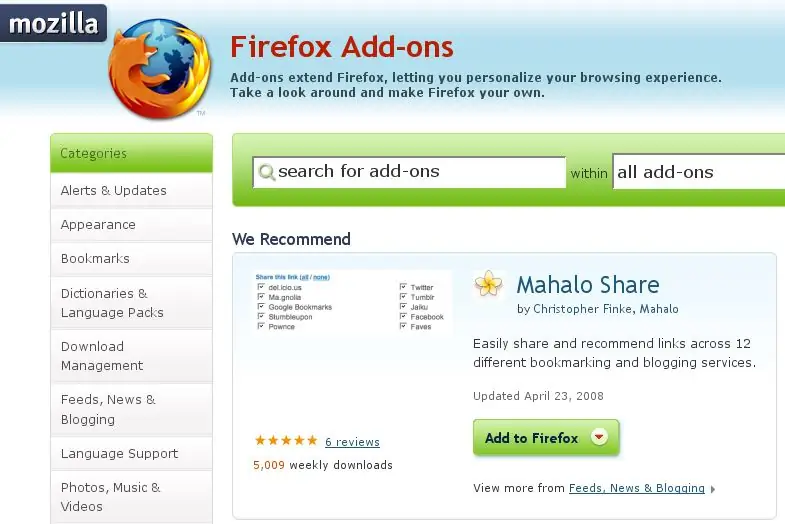
Mitä on sanottava? Se on ilmainen, mukautuvampi kuin IE, enemmän standardeja yhteensopiva kuin IE, ja siinä on valtava määrä käyttäjän kirjoittamia lisäosia (kuten välttämätön Adblock ja loputtomat käyttäjämuutokset, kuten hiiren eleet, GreaseMonkey jne.) Muokataksesi selaustasi)… Käytä sekä IE7: ää että Firefoxia päivittäin työssäni ja tilanteet, joissa minun on käytettävä IE: tä, tuntuu työläältä verrattuna Firefoxin käyttöön.
Vaihe 6: Audacity

Audacity on ilmainen, monipuolinen äänieditori, joka on saatavana sekä Windowsille että Linuxille. Siinä on intuitiivinen käyttöliittymä, jonka avulla voit tuoda, sekoittaa, muokata ja viedä moniraitaisia ääniprojekteja. Pakkaus ei voi tallentaa MP3 -muotoon, mutta tämä korjataan nopeasti lataamalla MP3 -kooderi, kuten LAME. Se ei ole ammattimainen editointipaketti, joten älä odota laajaa joukkoa ominaisuuksia, mutta se kykenee yksinkertaiseen sekoittamiseen ja perustehosteisiin. Se myös tallentaa älykkäästi käynnissä olevat tallennukset kiintolevylle lennossa, joten se pystyy jatkuvasti tallentamaan keskeytymätöntä ääntä niin kauan kuin sinulla on kiintolevytilaa- jos sinulla on kohtuullisen kokoinen kiintolevy, tämä on suuri määrä tunteja, joten voit lähteä onnellisesti Audacitystä nauhoittamaan esimerkiksi koko radio -ohjelman. Hanki Audacity täältä, saatavilla on myös debian -paketteja.
Vaihe 7: Eclipse SDK
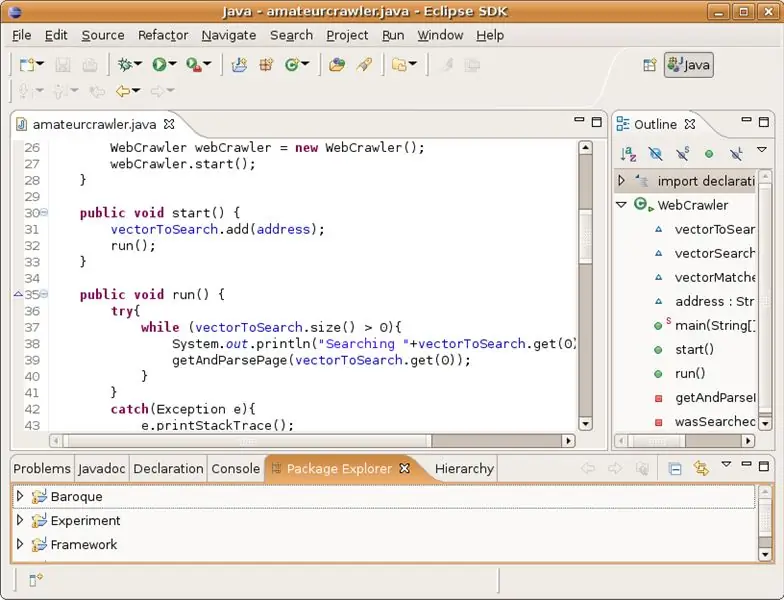
Eclipse SDK on Java-pohjainen integroitu kehitysympäristö (IDE). Koska se on Java-pohjainen, se toimii millä tahansa alustalla, jolle Java-ajonaikainen ympäristö on käytettävissä. Se on ensisijaisesti tarkoitettu Javalle, mutta ympäristöjä on saatavana myös AspectJ, C/C ++, COBOL ja PHP. Sen avulla voit seurata lähdetiedostojasi välilehdellä, jossa on toissijaiset ikkunat muuttujien ja toimintojen näkymälle, konsoli konsolisovelluksille, tyyppihierarkia jne. Se tarjoaa tavalliset koodieditorin ominaisuudet (syntaksin korostus, mukaan lukien syntaksivirheiden merkitseminen, automaattinen sisennys ja automaattinen koodin uudelleenmuotoilu) ja kielen virheenkorjausympäristö. Aloitin Java-ohjelmien kirjoittamisen Muistioon ja niiden kokoamisen komentoriviltä, mutta tietyn kokoisille projekteille tämä lähestymistapa tulee epäkäytännölliseksi- tässä Eclipse astuu. Hanki Eclipse IDE täältä, saatavilla on myös debian -paketteja.
Vaihe 8: Puppy Linux
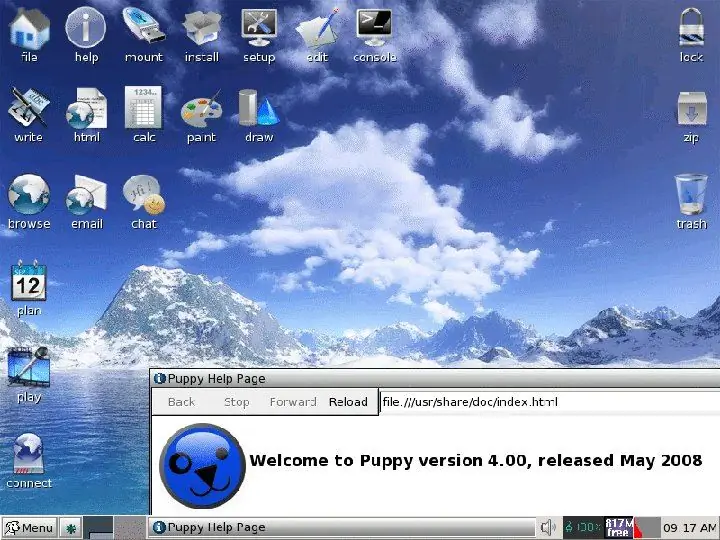
OK- En aio keskustella siitä, mikä käyttöjärjestelmä on parempi, kaikista monista syistä, miksi sinun pitäisi käyttää Linuxia, uskonnollisia argumentteja, mitä tahansa. Käytä haluamaasi käyttöjärjestelmää. Puppy ei ole tarkoitettu korvaamaan ensisijaista työpöytäkäyttöjärjestelmääsi. Puppy Linux on Linux-live-cd-levy- heitä se CD-asemaan, käynnistä tietokone, varmista, että BIOS on asetettu tarkistamaan käynnistettäviä CD-levyjä ja se käynnistyy. Koko käyttöjärjestelmä on kooltaan 50 Mt, joten se mahtuu myös sen kokoiselle USB-muistitikulle, jonka voit vapauttaa uramessuilta- tämä kannattaa tehdä, koska voit tallentaa tiedostoja muulle tikulle, jota voit käyttää Puppyn kanssa, jos Älä halua sen koskettavan kiintolevyäsi. Se on melko monipuolinen- siinä on selain, sähköposti, pikaviestintä, perustoimisto-ohjelmisto (kirjoittaja, laskentataulukko), piirustusohjelmat, musiikki ja DVD-soitin, CD-poltin ja paljon järjestelmänhallintaa työkaluja esimerkiksi kiintolevyjen osioimiseen ja alustamiseen, mikä tekee siitä erittäin hyödyllisen järjestelmän pelastuslevynä. Ohjelmat valitaan enimmäkseen niiden kevyyden vuoksi- uusimman Firefoxin sijaan se käyttää esimerkiksi hyvin yksinkertaista Dillo-selainta, minkä seurauksena se voi toimia jopa vanhimmilla tietokoneilla. Nuorentelin Puppyä vanhalle kannettavalle tietokoneelle (500 MHz PIII, 64 Mt RAM -muistia, 4 Gt kiintolevy), joka oli liian hidas Windows ME: n suorittamiseen oikein ja se toimi kuin unelma Puppy -palvelun kanssa. - käyttöliittymä on yksinkertainen, mutta outo (tiedostojen tai pikakuvakkeiden yhdellä napsautuksella voit avata niitä etkä voi muuttaa tätä), ja kuten mikä tahansa Linux-järjestelmä, se vaatii vähän tietoa UNIX-tyyppisten järjestelmien käyttäytymisestä, mutta se on silti huomattavaa helppokäyttöinen. Uudemmissa versioissa on laitteistotunnistus, joten keskimääräisen tietokoneen, jossa on vakio -komponentteja, pitäisi tunnistaa automaattisesti ilman ongelmia. Mutta jos tarvitset lisää vakuutusta siitä, että pentu kannattaa ottaa… Kuvittele, että käytät Windowsia, ja jostain syystä asennus vahingoittuu tai vioittuu jollain tavalla eikä käynnisty. Haluatko mieluummin a) käyttää Microsoftin korjausapuohjelmaa, toivoa, että se voi korjata kaikki laitteesi viat ja toivoa, että jos tämä on mahdollista, sinulla on vielä joitakin tiedostoja lopussa, ja tietysti siirry Internet-kahvila aina, kun haluat tarkistaa sähköpostisi b) kiinnitä CD-levylle, käynnistä täysin varustellulle käyttöjärjestelmälle, jossa on kaikki yllä mainitut työkalut, joiden avulla voit palauttaa tiedostosi, yrittää korjata ongelman itse ja olla tuottava lataa Puppy Linux ISO täältä ja tutustu dokumentaatioon ja Wikiin
Vaihe 9: Inchmanin panos
Tässä inchmanin panos:
Kaksi muuta ilmaista, nopeaa, pientä ja hämmästyttävän tehokasta sovellusta ovat irfanview ja VLC -soitin. Ensinnäkin se on irfanview, se on steroidien kuvien katseluohjelma. Se ei ole ainoa ohjelma, jota tarvitset kuvien ja jopa videon käsittelemiseen, mutta se voi myös tehdä hienoja tiedostojen eräkäsittelyjä. Tässä on sivusto: https://www.irfanview.com/ Tämän ohjelmiston avulla voit nopeasti tarkastella ja luokitella kuvatiedostoja. Se on pieni, kevyt ja täysin varusteltu. Tämän ohjelmiston on oltava jokaisella koneella, jolla työskentelet. Tässä on vain muutamia sen ominaisuuksia: Monikielinen tuki Pikkukuva/esikatseluvaihtoehto Maalaus - piirrä viivoja, ympyröitä, nuolia, suorista kuva jne. Diaesitys (tallenna diaesitys EXE/SCR -muodossa tai polta se CD -levylle) Näytä EXIF/IPTC/ Kommenttiteksti diaesityksessä/koko näytössä jne. Adobe Photoshop -suodattimien tuki Nopea hakemistonäkymä (hakemiston selaaminen) Erämuunnos (kuvankäsittelyllä) Sähköpostivaihtoehto IPTC -muokkaustehosteet (Terävyys, sumennus, Adobe 8BF, Suodatintehdas, Suodattimet rajoittamaton jne.) Uutiskuvakkeiden kaappaaminen EXE/DLL/ICL-tiedostoista Häviötön JPG-kierto Unicode-tuki Jotkut sen eduista ovat: Vain yksi EXE-tiedosto, ei DLL-tiedostoja, ei Shareware-viestejä, kuten "Hyväksyn" tai "Arviointi vanhentunut" Paljon lisäosia! Ei rekisterimuutoksia ilman käyttäjän toimia/lupaa! Toinen ilmainen sovellus on VLC Player. Tämä on yksi upeimmista videosoittimista, joita olen koskaan nähnyt. Se käsittelee lähes kaikkia tiedostotyyppejä nopeasti ja viivyttämättä koodekkia joka kerta. Verkkosivusto: https://www.videolan.org/ VLC-mediasoitin on erittäin kannettava multimediasoitin, joka tukee useimpia ääni- ja videoformaatteja (H.264, Ogg, DivX, MKV, TS, MPEG-2, mp3, MPEG-4, aac,…) tiedostoista, fyysisestä mediasta (DVD, VCD, Audio-CD), TV-kaappauskorteista ja monista verkon suoratoistoprotokollista. Se voi myös muuntaa mediatiedostoja, transkoodaa ja toimia suoratoistopalvelimena unicast- tai multicast- ja IPv4- tai IPv6 -yhteyden kautta. Se ei tarvitse ulkoista koodekkia, ohjelmaa tai koodekkipakettia toimiakseen.
Suositeltava:
Tekstin vieritys (opas A - Z): 25 vaihetta (kuvien kanssa)

Tekstin vieritys (A -Z -opas): Tässä opastetussa videossa opastan sinua vaihe vaiheelta, kuinka vieritettävä tekstinäyttö tehdään Arduinolla. En aio selittää kuinka tehdä koodia Arduinolle, vaan näytän sinulle kuinka käyttää olemassa olevaa koodia. Mitä ja missä sinun on tehtävä
HiFi -kaiuttimet - opas ensimmäisen luokan rakentamiseen: 8 vaihetta (kuvilla)

HiFi -kaiuttimet - opas ensimmäisen luokan rakentamiseen: Päätin kirjoittaa tämän ohjeen sen jälkeen, kun olin viettänyt liikaa aikaa yrittäessäni löytää laadukkaita, täydellisiä tietoja HiFi -kaiutinkaappien rakentamiseen, jotka eivät vaadi laajaa kokemusta tai asiantuntemusta. Siellä on hienoja Instructables -alrea
Helppo opas rikkoutuneiden BOSE QC25 -kuulokkeiden korjaamiseen - ei ääntä yhdestä korvasta: 5 vaihetta (kuvilla)

Helppo opas rikkoutuneiden BOSE QC25 -kuulokkeiden korjaamiseen - ei ääntä yhdestä korvasta: Bose tunnetaan kuulokkeistaan ja erityisesti aktiivisesta melunvaimennuksesta. Kun laitoin ensimmäisen kerran parin QuietComfort 35 -laitteita elektroniikkaliikkeeseen, olin järkyttynyt hiljaisuudesta, jonka he voivat luoda. Minulla oli kuitenkin erittäin
Kuinka koodata ja julkaista Matlab 2016b Wordiin (aloittelijan opas): 4 vaihetta

Kuinka koodata ja julkaista Matlab 2016b Wordiin (aloittelijan opas): Matlab on korkean suorituskyvyn kieliohjelma, jota käytetään teknisten tulosten laskemiseen. Se kykenee integroimaan grafiikat, laskelmat ja ohjelmoinnin käyttäjäystävällisellä tavalla. Tämän ohjelman avulla käyttäjä voi julkaista ongelmia ja ratkaisuja
Kannettava puhelinlaturi-kuvitettu opas: 5 vaihetta
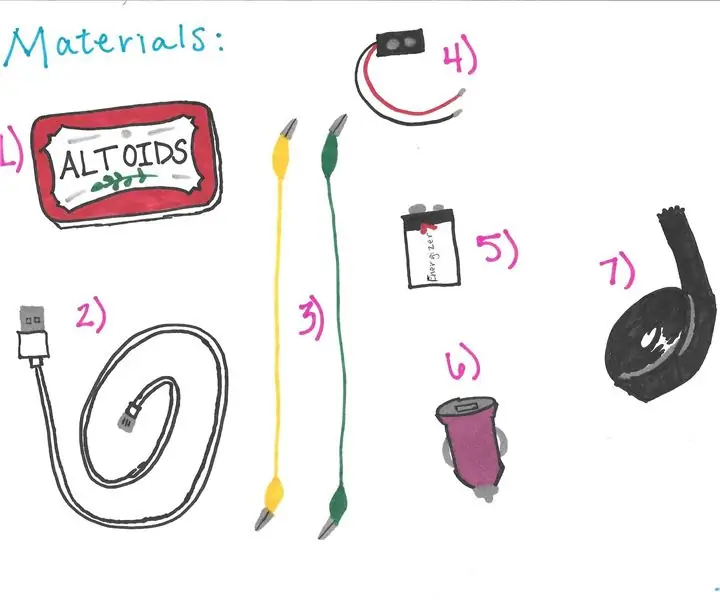
Kannettava puhelinlaturi-kuvitettu opas: Kuvaus: Seuraavassa on havainnollistettu opas siitä, miten tavallisesta Altoids-astiasta voidaan tehdä kannettava matkapuhelinlaturi vain muutamalla helpolla vaiheella. Tämä akku on täydellinen opiskelijoille, ammattilaisille tai ulkona oleville miehille. Time N
